한글에서 줄 간격 조절하는 법 – 정확한 수치 설정 방법

문서를 만들다 보면, 내용보다 더 먼저 눈에 띄는 게 있다. 바로 줄 간격이다.
깔끔하게 정리된 보고서를 보면 "이거 어떻게 이렇게 보기 좋지?"라는 생각이 드는데, 그 비결 중 하나가 바로 줄 간격 설정이다.
이 글에서는 한글 프로그램에서 줄 간격을 조절하는 방법을 단계별로 정리했다.
직접 써보면서 알게 된 팁도 함께 정리했으니 참고하면 좋을 것 같다!
1. 줄 간격이란?
줄 간격은 말 그대로 한 줄과 다음 줄 사이의 간격을 말한다.
한글에서는 이 수치를 직접 조절할 수 있고, 글의 가독성이나 인쇄 품질에 큰 영향을 준다.
줄 간격이 너무 좁으면 답답해 보이고, 너무 넓으면 페이지 수만 늘어난다.
특히 공문, 리포트, 자기소개서 같은 문서를 작성할 땐 적절한 줄 간격을 유지하는 것이 중요하다.
2. 줄 간격 기본값은 몇인가요?
한글의 기본 줄 간격은 160%로 설정되어 있다.
하지만 문서 종류에 따라 아래처럼 맞추는 것이 일반적이다:
- 공문서, 일반 보고서 → 160%
- 논문, 자기소개서, 이력서 → 180% ~ 200%
- 출판물이나 원고지 형식 → 130% ~ 150%
- 프레젠테이션용 요약자료 → 140% ~ 160%
나는 자소서 쓸 때 200%로 했더니 너무 헐렁해 보여서, 결국 180%로 줄였던 기억이 있다.
생각보다 줄 간격 20% 차이도 꽤 눈에 띈다.
3. 줄 간격 조절하는 법 (기본 방법)
한글에서 줄 간격을 설정하려면 아래 단계를 따라 하면 된다.

▪ 1단계: 적용할 문단 선택
줄 간격을 바꾸고 싶은 문단 전체를 드래그해서 선택
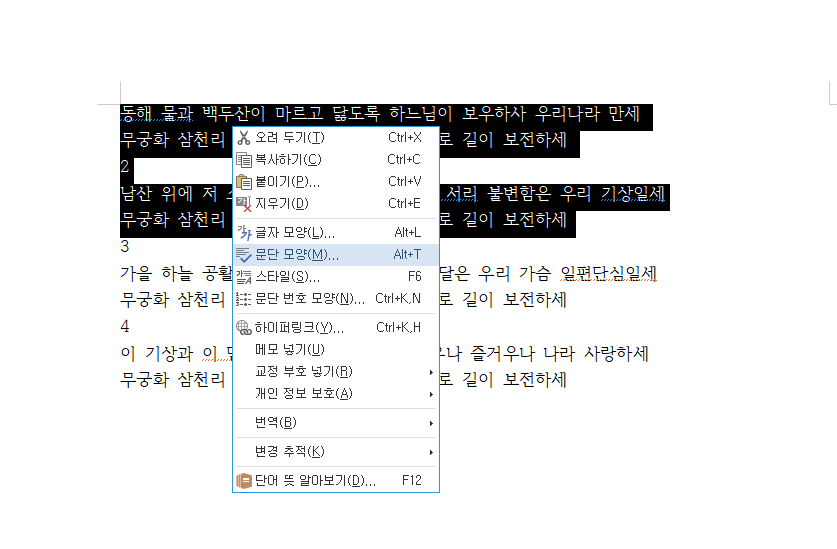
▪ 2단계: [서식] > [문단 모양] 클릭
상단 메뉴에서 [서식] > [문단 모양] 을 누른다
(또는 마우스 오른쪽 클릭 > 문단 모양)

▪ 3단계: 줄 간격 수치 조정
‘줄 간격’ 항목에서 원하는 수치 입력 (예: 160%)
▪ 4단계: [설정] 누르고 확인
‘설정’ 버튼을 누르면 적용된다
4. 자주 쓰는 줄 간격 수치 추천
자주 쓰는 줄 간격은 아래와 같다:
| 공문서 | 160% | 공식 문서 포맷에 적합 |
| 자기소개서 | 180% | 읽기 편하고 인사담당자 피로도 줄임 |
| 과제 리포트 | 170% | 가독성과 페이지 수 균형 |
| PPT 원고 | 140% | 텍스트가 간결해 보임 |
줄 간격은 무조건 넓다고 좋은 게 아니다.
실제 인쇄했을 때 간격이 적당한지 꼭 미리보기로 확인해보는 걸 추천한다.
5. 전체 문서 줄 간격 한 번에 바꾸는 방법
문서 전체 줄 간격을 바꾸고 싶다면 Ctrl + A로 전체 선택한 후, 위 단계를 반복하면 된다.
또는 ‘스타일’ 기능을 활용해서 전체 문서의 스타일을 통일할 수도 있다.
아쉽게도 한글에서는 줄 간격을 바로 바꾸는 전용 단축키는 없다.ㅜㅜ
하지만 자주 사용하는 문단 서식을 ‘스타일’로 등록해두면 클릭 몇 번으로 쉽게 적용할 수 있긴 하다.
줄 간격은 단순한 설정값이지만, 문서의 완성도를 좌우하는 요소 중 하나다!! 사람들은 줄 간격이 깔끔한 문서를 보면 내용까지 정돈되어 보인다고 느낀다. 이왕이면 글도 잘 쓰고, 보기에도 예쁜 문서를 만들어보는 게 좋지 않을까~